Эмуляция щелчков клавиатуры и мыши с помощью Actionaz

Хотите ли вы автоматически выполнять повторяющиеся задачи? Вместо того, чтобы нажимать кнопку много раз вручную, не лучше ли использовать приложение?
Microsoft еще не выпустила собственный Linux-клиент для своей почтовой службы Outlook. В результате, если вы поклонник Linux и вам нужен доступ к Outlook, вы должны использовать стороннее приложение, например Prospect Mail. Вот как с его помощью получить доступ к электронной почте Outlook в Linux.
Установить Prospect Mail в Linux
Prospect Mail распространяется в основном на GitHub через исходный код. Однако также можно загрузить устанавливаемые двоичные пакеты для Debian, Ubuntu, Fedora, OpenSUSE или через пакет AppImage или Snap. В этом разделе руководства мы рассмотрим, как запустить программу Prospect Mail на вашем компьютере с Linux.
Чтобы начать процесс установки, откройте окно терминала, нажав Ctrl + Alt + T или Ctrl + Shift + T на клавиатуре. Затем, когда окно терминала откроется, следуйте приведенным ниже инструкциям по установке, которые соответствуют используемому вами дистрибутиву Linux.
Ubuntu
Существует DEB-пакет Prospect Mail, который пользователи Ubuntu Linux могут легко загрузить и установить с помощью следующей команды wget .
wget https://archive.org/download/prospect-mail/prospect-mail_0.1.2_amd64.deb
Пусть приложение wget загрузит DEB-пакет Prospect Mail на ваш компьютер с Linux. После завершения процесса загрузки вы можете использовать команду dpkg для установки приложения Prospect Mail на свой компьютер с Ubuntu Linux.
sudo dpkg -i prospect-mail_0.1.2_amd64.deb
Обнаружили какие-либо ошибки в командной строке терминала после установки пакета Prospect Mail? Скорее всего, это проблемы с зависимостью. Чтобы решить их, следуйте этому руководству здесь .
Debian
Чтобы установить приложение Prospect Mail в Debian, вы должны загрузить пакет DEB на свой компьютер. Для этого откройте окно терминала. Оттуда используйте приложение-загрузчик wget , чтобы получить пакет DEB.
wget https://archive.org/download/prospect-mail/prospect-mail_0.1.2_amd64.deb
После того, как пакет Prospect Mail DEB будет загружен на ваш компьютер с Debian Linux, вы сможете установить программное обеспечение с помощью следующей команды dpkg .
sudo dpkg -i sudo dpkg -i prospect-mail_0.1.2_amd64.deb
После установки Prospect Mail вы можете заметить некоторые ошибки в командной строке терминала. Чтобы исправить их, следуйте нашему руководству по устранению ошибок зависимостей Debian .
Fedora
Доступен файл пакета RPM Prospect Mail, поэтому, если вы используете Fedora Linux, его будет легко установить. Чтобы получить пакет RPM, используйте приведенную ниже команду загрузчика wget .
wget https://archive.org/download/prospect-mail/prospect-mail-0.1.2.x86_64.rpm
После загрузки файла пакета RPM Prospect Mail на ваш компьютер с Linux используйте команду диспетчера пакетов Dnf, указанную ниже, для установки программного обеспечения.
sudo dnf установить prospect-mail-0.1.2.x86_64.rpm
OpenSUSE
Используете OpenSUSE Linux и хотите установить Prospect Mail? Если это так, вам необходимо загрузить версию RPM. Чтобы получить его, используйте команду загрузки wget ниже в окне терминала.
wget https://archive.org/download/prospect-mail/prospect-mail-0.1.2.x86_64.rpm
После того, как вы загрузили пакет RPM на свой ПК с OpenSUSE Linux, установите его с помощью диспетчера пакетов Zypper .
sudo zypper установить prospect-mail-0.1.2.x86_64.rpm
AppImage
Существует AppImage из Prospect Mail для тех, кто не может использовать файлы пакетов DEB или RPM. Чтобы использовать AppImage, начните с его загрузки с помощью приведенной ниже команды wget .
wget https://archive.org/download/prospect-mail/Prospect%20Mail-0.1.2.AppImage
После завершения загрузки файла AppImage создайте новую папку с именем «AppImages» в своем домашнем каталоге с помощью команды mkdir .
mkdir -p ~ / AppImages /
Переместите файл AppImage Prospect Mail в новую папку с помощью команды mv .
mv 'Prospect Mail-0.1.2.AppImage' ~ / AppImages /
Переместите окно терминала в каталог «AppImages» с помощью команды CD .
cd ~ / AppImages /
Обновите разрешения файла AppImage с помощью chmod .
chmod + x 'Проспект Mail-0.1.2.AppImage'
Затем вы можете запустить приложение с помощью:
./'Prospect Mail-0.1.2.AppImage '
Или откройте файловый менеджер Linux, щелкните папку «AppImages» и дважды щелкните Prospect Mail-0.1.2.AppImage .
Пакет Snap
Prospect Mail доступен в Snap Store в виде пакета Snap, поэтому, если вы используете дистрибутив Linux, который поддерживает Snap, используйте приведенную ниже команду, чтобы заставить его работать.
Примечание: для использования Prospect Mail на вашем компьютере с Linux должна быть включена поддержка Snap. Для получения дополнительной информации щелкните здесь .
sudo snap install prospect-mail
Доступ к Outlook
Чтобы получить доступ к своей учетной записи электронной почты Outlook в Linux, начните с запуска приложения Prospect Mail на рабочем столе. Затем, когда приложение открыто, вы увидите экран входа в систему. На этом экране написано: «Войдите, чтобы продолжить работу в Outlook». Введите свой адрес электронной почты и нажмите синюю кнопку «Далее» внизу.
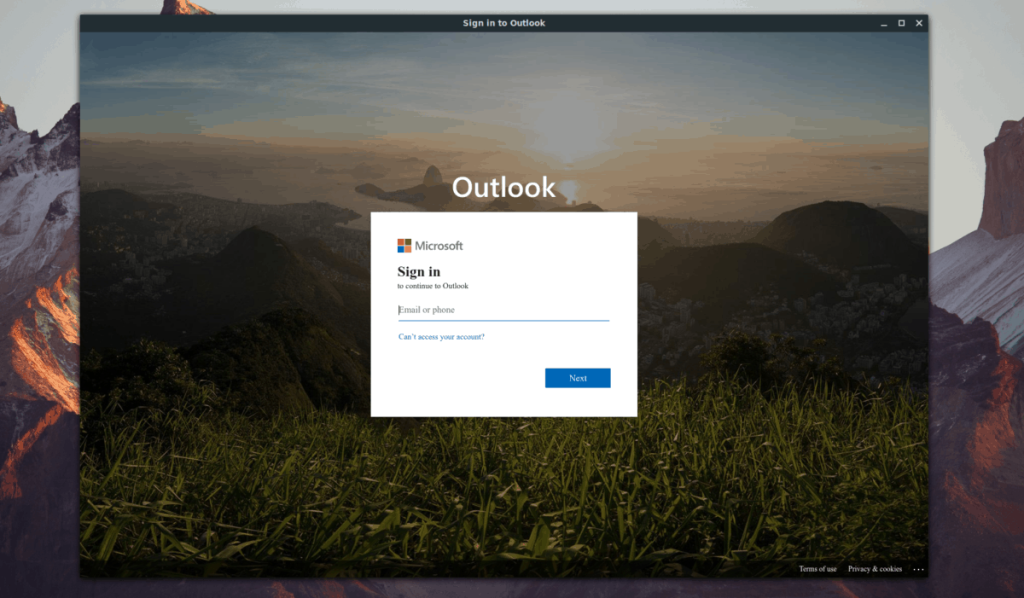
После нажатия кнопки «Далее» введите свой пароль и войдите в систему. После входа на страницу входа в Outlook ваша учетная запись должна загрузиться, и вы сможете получить доступ к своей электронной почте.
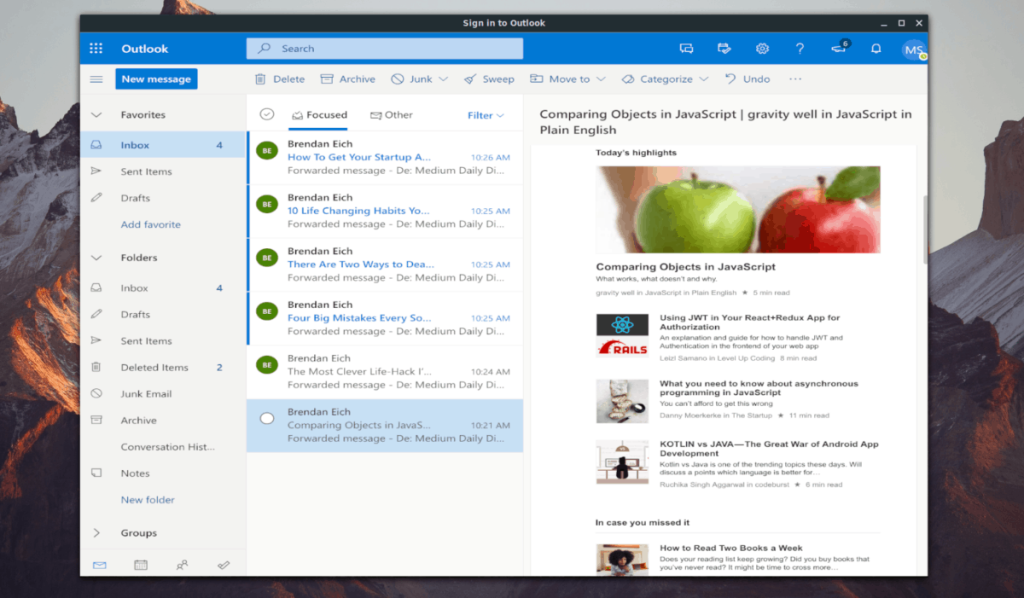
Отказ от ответственности
При использовании Prospect Mail имейте в виду, что вы можете столкнуться с ошибками и сбоями при использовании этого программного обеспечения, так как оно все еще находится в активной разработке. Обязательно сообщайте о любых проблемах на странице проблем, чтобы получить помощь.
Хотите ли вы автоматически выполнять повторяющиеся задачи? Вместо того, чтобы нажимать кнопку много раз вручную, не лучше ли использовать приложение?
iDownloade — кроссплатформенный инструмент, позволяющий пользователям загружать контент без DRM-защиты с сервиса iPlayer от BBC. Он поддерживает загрузку обоих видео в формате .mov.
Мы подробно рассмотрели функции Outlook 2010, но поскольку он выйдет не раньше июня 2010 года, пришло время рассмотреть Thunderbird 3.
Время от времени всем нужен перерыв. Если вы хотите поиграть в интересную игру, попробуйте Flight Gear. Это бесплатная кроссплатформенная игра с открытым исходным кодом.
MP3 Diags — это идеальный инструмент для устранения проблем в вашей музыкальной коллекции. Он может корректно проставлять теги в mp3-файлах, добавлять отсутствующие обложки альбомов и исправлять ошибки VBR.
Как и Google Wave, Google Voice вызвал большой ажиотаж по всему миру. Google стремится изменить способ нашего общения, и поскольку он становится всё более популярным,
Существует множество инструментов, позволяющих пользователям Flickr загружать фотографии в высоком качестве, но есть ли способ загрузить избранное Flickr? Недавно мы...
Что такое сэмплирование? Согласно Википедии, «это процесс взятия фрагмента, или сэмпла, одной звукозаписи и повторного использования его в качестве инструмента или
Google Sites — это сервис от Google, позволяющий пользователям размещать сайты на серверах Google. Но есть одна проблема: встроенная функция резервного копирования отсутствует.
Google Tasks не так популярен, как другие сервисы Google, такие как Calendar, Wave, Voice и т. д., но он по-прежнему широко используется и является неотъемлемой частью жизни людей.


![Загрузите FlightGear Flight Simulator бесплатно [Развлекайтесь] Загрузите FlightGear Flight Simulator бесплатно [Развлекайтесь]](https://tips.webtech360.com/resources8/r252/image-7634-0829093738400.jpg)





